¿Qué no podemos hacer hoy en día desde nuestros móviles? Escuchar música, disfrutar de los juegos, ver películas, hacer fotos, navegar por las redes sociales y mucho más, son solo algunas de las cosas que podemos hacer desde nuestros dispositivos Android.
Pero lamentablemente algo que no tenemos en cuenta mientras disfrutamos de nuestro dispositivo, es el consumo de la batería. Es verdad que las baterías son cada vez más potentes, el software está más optimizado y la carga es más rápida, pero un móvil que permanece activo durante algunas horas, puede transformarse en un infierno.
Si estás teniendo problemas porque tu móvil consume mucha batería, no busques más, porque hoy te revelaremos cómo saber cuáles son las aplicaciones que consumen más batería en tu dispositivo.
[dnd_search]
Porque aunque no lo creas, muchas de esas aplicaciones que utilizas habitualmente pueden causar un agotamiento innecesario de la batería, sin que ni siquiera te des cuenta.
Contenido
Qué hacer para que tu móvil no gaste mucha batería
Comprueba la configuración de ubicación y GPS
El GPS puede hacer que tu móvil se descargue muy rápido. Y además, algunas aplicaciones también usan los servicios de ubicación cuando están activas o incluso cuando se ejecutan en segundo plano.
Para controlar la configuración de ubicación, desactiva completamente los servicios de ubicación, aunque no siempre es factible, pero es ideal si deseas extender la vida útil de la batería.
Si no estás utilizando el móvil para la navegación, puedes cambiar la configuración de ubicación a “Solo dispositivo”.
Ve a Configuración> Seguridad y ubicación> Ubicación y cambia el modo a Solo dispositivo.
En los teléfonos Android Pie, tendrás que ir a Configuración> Seguridad y ubicación> Avanzado> Escaneo y deshabilitar Escaneo de Wi-Fi y Escaneo de Bluetooth.
Nuevamente, estas no son las configuraciones más convenientes, pero pueden ayudar drásticamente a evitar que la batería del móvil se gaste muy rápido.
También debes verificar y asegurarte de que las aplicaciones no utilicen servicios de ubicación sin necesitarlos. Puedes verificar cuáles tienen acceso a la ubicación yendo a Configuración> Aplicaciones y notificaciones> Permisos de aplicaciones> Ubicación .
Desactiva el acceso a aplicaciones que no se utilizan con frecuencia y que no necesitan servicios de ubicación todo el tiempo.
Ajusta la configuración de la pantalla
Una pantalla brillante siempre es excelente, pero no lo es tanto para el rendimiento de la batería. Existen algunos cambios que puedes realizar para evitar que tu móvil se descargue muy rápido.
Casi todos los dispositivos tienen una función de brillo automático que realiza ajustes en el brillo de la pantalla teniendo en cuenta la luz ambiental.
Para detener la descarga de la batería, la mejor opción es desactivar esta configuración y configurar manualmente el brillo de la pantalla a un nivel relativamente bajo.
El único momento en que necesitarás aumentar el brillo es al aire libre, durante el día, para que puedas visualizar en forma óptima la pantalla.
Ve a Configuración> Pantalla> Brillo adaptable (o automático) y apágalo. En la configuración de pantalla, también encontrará una Configuración de Brillo, que puedes ajustar.
Si tienes un móvil con pantalla AMOLED, también puedes aumentar la duración de la batería cambiando a un modo oscuro a nivel de aplicación o sistema, si está disponible.
Android Q introducirá un modo oscuro en todo el sistema, aunque muchas aplicaciones de Google y de terceros ya vienen con la función. Incluso si el modo oscuro no está disponible, el simple hecho de usar fondos de pantalla oscuros con muchos negros profundos puede marcar una pequeña diferencia en el rendimiento de la batería.
Habilita un modo de ahorro de energía
Los modos de ahorro de energía son una manera fantástica de sacar un poco más de energía de la batería de tu dispositivo.
En la mayoría de los casos, este modo desactiva los servicios y funciones no esenciales y garantiza que al menos puedas realizar una llamada o enviar un mensaje si es necesario.
Ahora, cada fabricante de dispositivos Android, tiene diferentes versiones del modo de ahorro de energía. Por ejemplo, los dispositivos Samsung y Huawei vienen con un modo de ahorro de energía Ultra.
Para habilitar el modo de ahorro de batería, ve a Configuración> Batería> Ahorro de batería . Si habilitas este modo, tendrás la opción de establecer el nivel de batería en el que se activa automáticamente.
Dependiendo del modelo, también puedes encontrar una configuración de batería llamada Adaptive Battery, que limita la batería para las aplicaciones que se usan con poca frecuencia y se adapta a su uso cuanto más tiempo utilices el móvil.
Configuración y funciones para evitar que se agote la batería en sistemas Android
A menudo, hay una gran cantidad de funciones y configuraciones que están habilitadas de manera predeterminada, y pueden que el móvil gaste mucha batería.
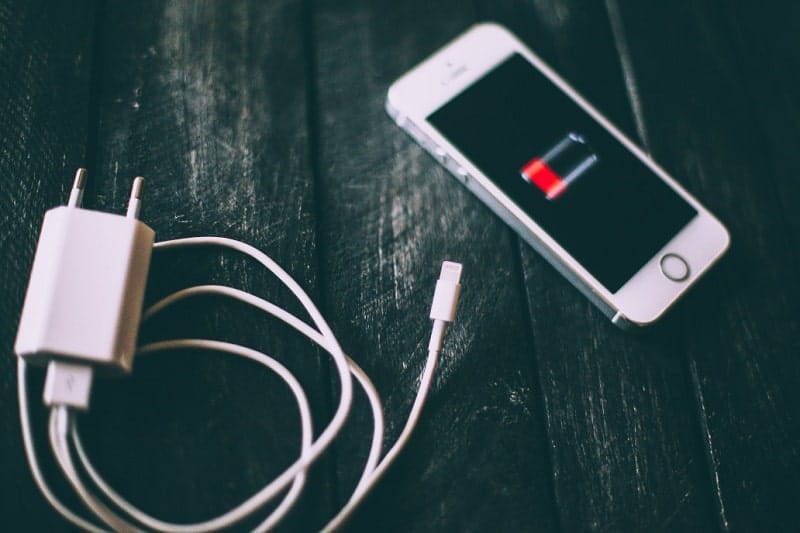
Por ejemplo, los fondos de pantalla animados son excelentes, pero pueden reducir la duración de la batería. Lo mismo ocurre con los widgets. Son útiles, convenientes y ponen todo lo que necesita al frente y al centro. Mantener solo los widgets esenciales, o idealmente, ninguno, ayudará a extender un poco la vida útil de la batería.
También puedes desactivar configuraciones como NFC, Bluetooth y Wi-Fi cuando no estén en uso. En los dispositivos más nuevos, también puedes tener una función llamada Wi-Fi automático que se puede desactivar, y que puedes encontrarla en el menú de configuración rápida en el menú desplegable de notificaciones.
Además, una conexión de red deficiente también puede hacer que la batería se agote muy rápido. A menos que sea absolutamente necesario que estés conectado a una red móvil, activar el modo Avión puede ayudar a aumentar significativamente la duración de la batería.
Y por último, puedes apagar la vibración y reducir el volumen de los tonos de llamada y las alertas, para exprimir la mayor cantidad de vida posible de la batería.
Estas son solo algunas de las formas en que puedes reducir el consumo de batería de tu dispositivo Android.
Ahora, ¿sabes qué aplicaciones consumen más batería? Hoy te enseñaremos cómo averiguarlo.
Cómo saber qué aplicaciones consumen batería en android
Si la batería de tu móvil se descarga muy rápido, debes reducir el número de aplicaciones que utilizas.
Te encantan tus aplicaciones porque te hacen la vida más sencilla. ¿Quieres hablar con familiares que se encuentran a kilómetros de distancia? Abres Facebook Messenger. ¿Te encanta agregar filtros a tus fotos? Abres Snapchat o Snapseed.
Pero mientras disfruta de todas estas funciones, la batería de tu dispositivo Android paga las consecuencias. ¿Por qué?
Bueno, algunas de ellas son de uso gratuito con anuncios, y todos los anuncios que se cargan requieren energía. Si el anuncio está mal diseñado, puede terminar consumiendo mucha más energía de la esperada.
Pero, ¿cómo saber qué aplicaciones consume más batería? Es sencillo averiguarlo si conoces los pasos correctos.
Además, no solo las redes sociales consumen más batería, ya que los juegos y el uso prolongado de las funciones integradas, también pueden agotarla.
Si no estás seguro de cuál de tus aplicaciones es responsable del consumo, debes intentar medir cuáles consumen más energía usando una a la vez durante unos minutos y ver cómo cambia la batería, o puedes hacerlo de manera inteligente.

- Abre la Configuración tu móvil y toca Batería > Más (menú de tres puntos)> Uso de la batería .
- En la sección » Uso de la batería desde la carga completa «, verás una lista de aplicaciones con porcentajes junto a ellas. Esa es la cantidad de energía que consumen cada una de ellas.
- Una vez que sepas qué aplicaciones están consumiendo la mayor parte de la batería, puedes comenzar a reducir su uso.
- También puedes restringir que las aplicaciones usen batería mientras se ejecutan en segundo plano. Para hacer esto, abre Configuración y toca Batería . Si observas una aplicación con una tarjeta que le aconseja restringirla, toca la tarjeta y luego Restringir .
- Una opción más de restricción, es ir a Configuración > Batería > Más (menú de tres puntos)> Uso de la batería . En » Uso de la batería desde la carga completa «, notarás que algunas aplicaciones te permiten activar la restricción en segundo plano . Enciéndelas todas.
- Para aprovechar al máximo la batería, activa la optimización de la batería . Simplemente accede a Configuración > Aplicaciones y notificaciones > Avanzado > Acceso a aplicaciones especiales > Optimización de la batería . Si una aplicación aparece como «No optimizada», toca la aplicación y luego> Optimizar > Listo .
Conclusiones
Como dirían los Looney Tunes, “¡eso es todo amigos!”. Ahora tienes toda la información para encontrar qué aplicaciones están consumiendo más batería y por qué, y también saber cómo ajustar la configuración para evitar que se ejecuten en segundo plano durante todo el día.
Verifica también si tienes un virus en el móvil que este causando que se descargue muy rápido. Y por supuesto, comprueba también que no tengas la batería hinchada, ya que puedes ser peligroso.
Mantén esas aplicaciones bajo control y disfruta de una batería de larga duración para tu dispositivo Android.

